Как убрать человека на фото
Предположим, у вас есть фотография с бывшим парнем или девушкой. По причине расставания вы хотите избавиться от этого человека (на фото, конечно) и оставить только себя. Спешим вас обрадовать – есть программы, которые позволят сделать это автоматически, почти без вашего вмешательства. Понадобится загрузить файл в цифровом виде на сайт, и на выходе у вас будет готовое изображение.
Некоторые снимки не могут быть обработаны подобающе, удаление объекта на них произойдёт с ошибками. К примеру, если люди на фотографии обнимаются. После стирания одного из них руки другого могут нелепо зависнуть в воздухе. Подойдёт ли вам такой результат? Вряд ли. Используйте фотографии, где объекты находятся на расстоянии. Размер файла можно предварительно изменить онлайн.
PicWish

Программа стандартно определяет объекты по границам цвета и добавляет на удалённый участок части фона смежных областей. В PicWish нужно загрузить фотографию и выделить человека кистью, точно так же, как в книжках-раскрасках. Под рукой будут простые инструменты выделения: лассо, прямоугольная область, кисть.
По теме: замена лица на фото онлайн.
Лучше немного заходить за края кистью, чтобы программа случайно не оставила кусочек объекта на готовой картинке. Когда закончите нажмите на кнопку Стереть. В случае огрехов можно повторить замазывание некачественных участков. Если вас всё устраивает, нажимаем вверху синюю кнопку Скачать и получаем готовый файл.
Photokit

Гораздо удобнее стирать объекты на фотографии с однотонным фоном. С такой задачей справятся и те, кто на начальном уровне умеет пользоваться редактором изображений. В Photokit удаление человека на фото происходит инструментом Вырезание. Кнопка находится в меню первой, загрузите файл с двумя и более людьми и нажмите на неё. Нажмите Применить для возврата к меню. Редактор определит отдельные объекты и сделает фон прозрачным, чтобы вам было проще избавиться от лишнего. Теперь выберите Ластик, сделайте силу стирания максимальной и переключитесь на самый большой размер кисти. Сотрите на фото всё лишнее и сохраните картинку.
Удалить нежелательный объект на фото в приложении для Android
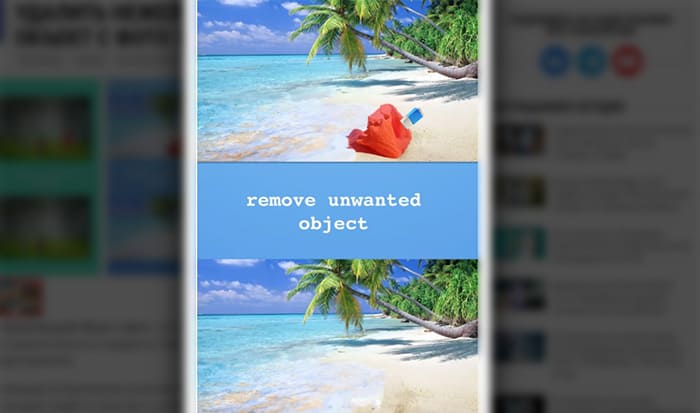
Для мобильных телефонов есть довольно хороший инструмент – Удалить объект с фото. Если появились проблемы при загрузке из Google Play, используйте ссылку на файл программы в Trashbox. Добавьте в приложение фото с людьми и пальцем выделите тот объект, от которого нужно избавиться. Вместе с этим редактор помогает улучшать фотографию. Удалите на лице ненужные блики, сделайте кожу более яркой и естественной на снимке. Или воспользуйтесь нейросетями, они на высоком уровне умеют это делать.
Как удалить человека с фотографии в Фотошопе
В редакторе Adobe Photoshop эту задачу решают с помощью разных инструментов. Выбирают их в соответствии с тем, на каком фоне расположены объекты, имеют ли они чёткие цветовые границы, насколько качественно должна быть выполнена работа. Не будем брать во внимание сложные случаи, где фон разноцветный, состоит из многих других объектов. Чаще фотографии делаются на монотонном фоне.
- Открываем изображение в редакторе (перетащите картинку из папки в рабочее окно).
- Выбираем инструмент Лассо и выделяем ненужный фрагмент по контуру.
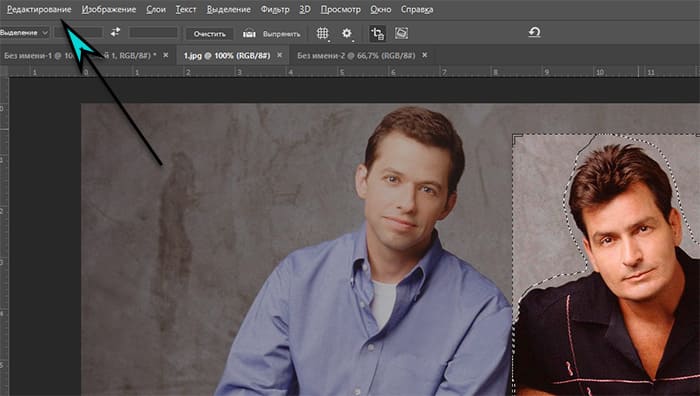
- После выделения всего объекта выберите в меню пункт Редактирование.
- На выпадающей вкладке нажмите Выполнить заливку или Заливка содержимого.

- С оставшимися частями на изображении можно повторить операцию, в результате чего получим подходящий снимок без лишних объектов.
А если перед вами стоит задача стереть на фотографии людей с более сложным фоном, поищите специалистов в сообществах социальных сетей.
